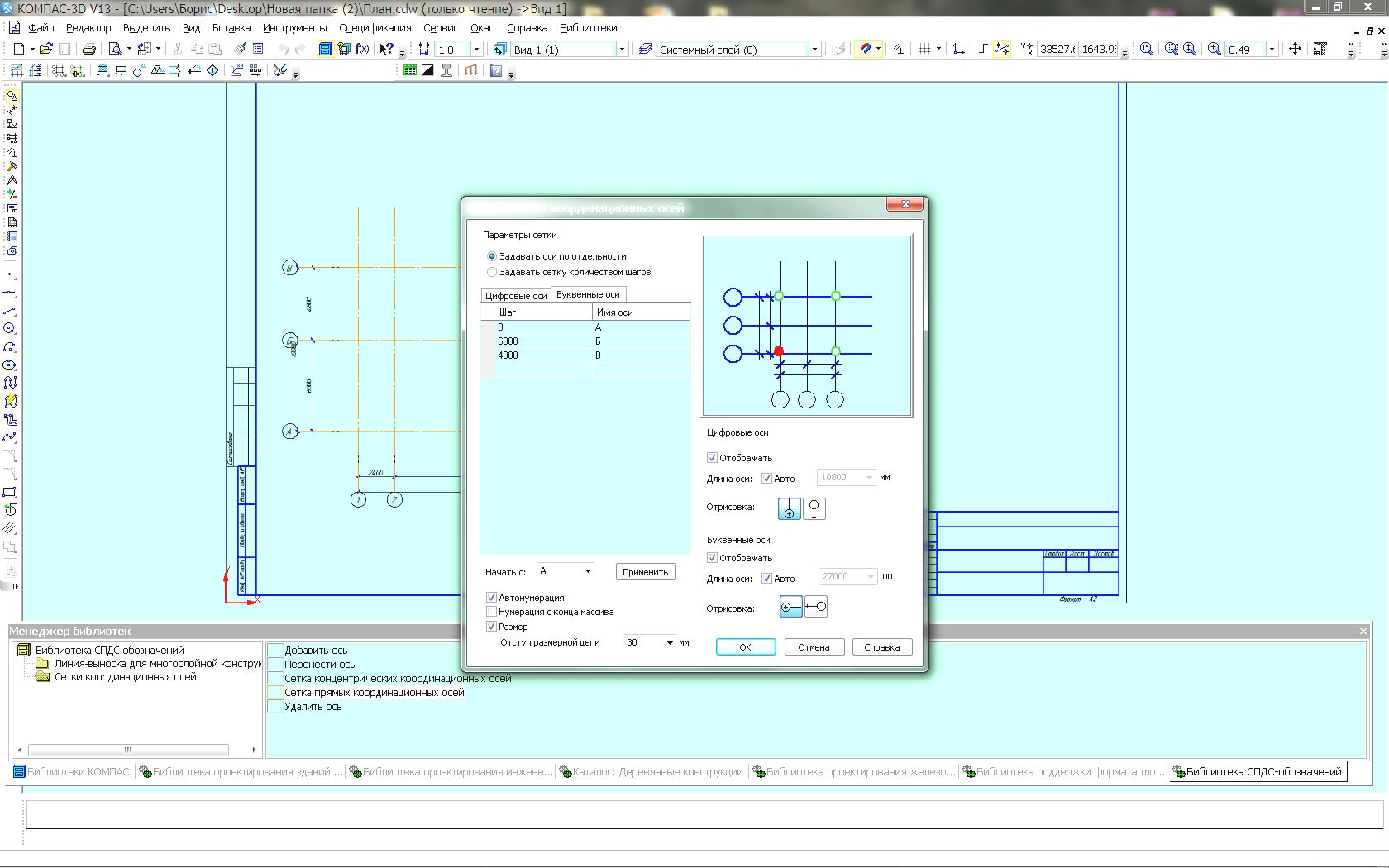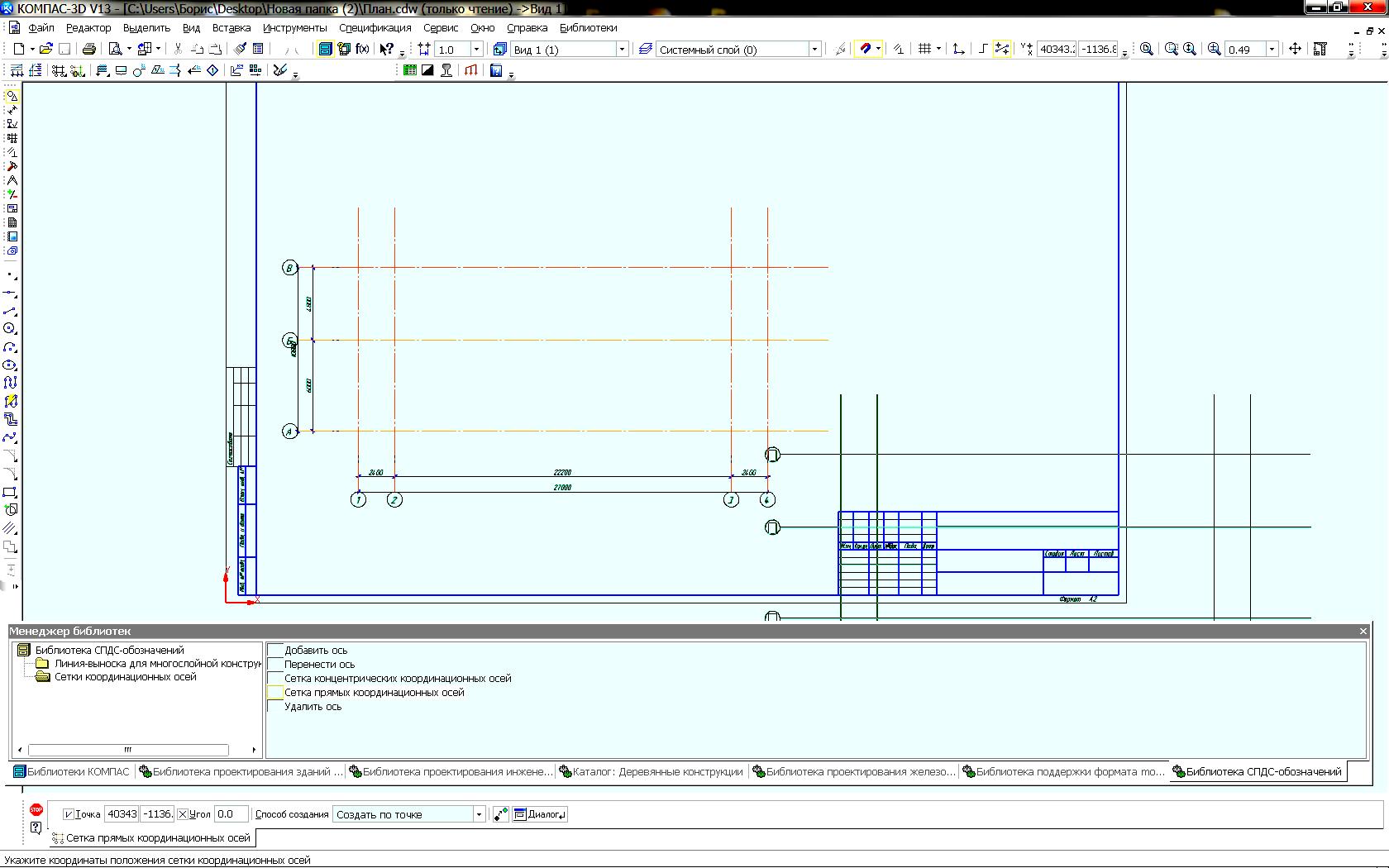- •Построение планов зданий и сооружений в компас-3d
- •4. Построение осей
- •5. Построение стен
- •6. Построение стен и перегородок на плане
- •7. Нанесение оконных проемов
- •8. Нанесение дверных проемов в стенах и перегородках
- •9. Нанесение лестничных маршей
- •10. Нанесение наименований помещений
- •11. Нанесение сантехнических устройств на чертеже
- •12. Нанесение размеров на плане
- •13. Нанесение надписей на чертеже
- •14. Нанесение входных групп (крыльцо) на чертеже
- •Вариант своего задания на архитектурно-строительный лист взять в лаборатории кафедры (ауд. 3315а)
Построение планов зданий и сооружений в компас-3d
Интерфейс программы
З

 аголовок
Меню
Инструментальные панели
аголовок
Меню
Инструментальные панели


![]()



Компактная панель Панель специальных команд Строка состояния Панель свойств
Заголовок – содержит название, номер версии системы, имя текущего документа, кнопку системного меню, а также кнопки управления окном системы.
Главное меню – служит для вызова команд системы. Содержит названия страниц меню. Состав Главного меню зависит от типа текущего документа и режима работы системы.
Инструментальные панели – содержат кнопки вызова команд системы.
Компактная панель – содержит несколько инструментальных панелей и кнопки переключения между ними. Состав компактной панели зависит от типа активного документа.
Панель свойств – служит для настройки объекта при его создании или редактировании.
Строка сообщений – содержит сообщения системы, относящиеся к текущей команде или элементу рабочего окна, на который указывает курсор.

Создание файла чертежа
1. Для создания
новой детали вызываем команду Файл
– Создать
или нажимаем кнопку Создать
![]() на панели Стандартная.
на панели Стандартная.
![]()
![]()
Затем в появившемся диалоговом окне необходимо указать тип создаваемого документа Чертеж и нажать кнопку ОК.
Предварительная настройка системы
На инструментальной панели открываем раздел Вставка – Вид. И в текущей строке указываем масштаб 1:100.
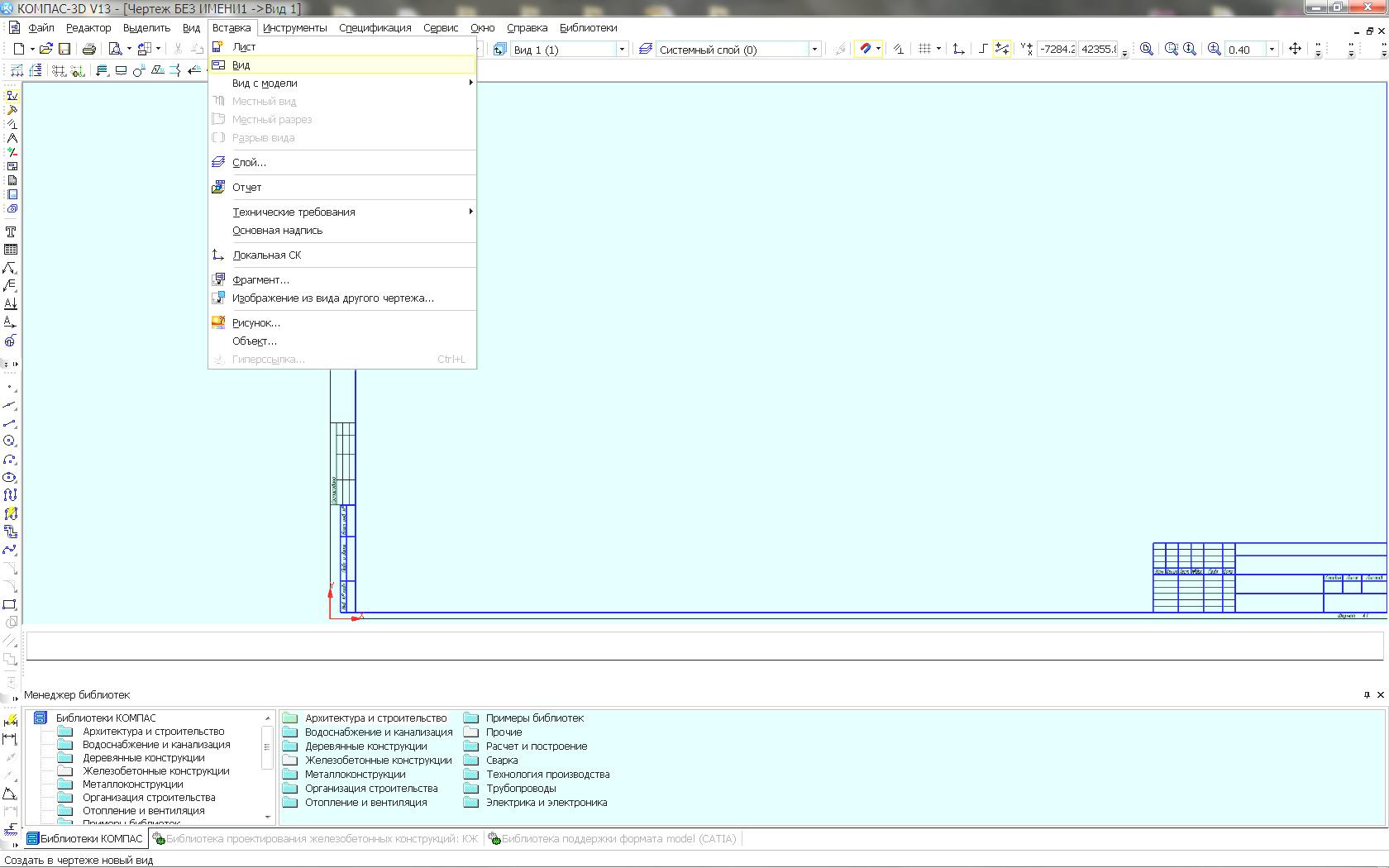

2. Нажмите кнопку
Менеджер
документа
![]() на панели Стандартная.
Раскрываем список форматов и указываем
формат А2.
Если щелкнуть мышью по пиктограмме
Ориентация
формат
поменяет ориентацию на горизонтальную.
Нажимаем кнопку ОК.
на панели Стандартная.
Раскрываем список форматов и указываем
формат А2.
Если щелкнуть мышью по пиктограмме
Ориентация
формат
поменяет ориентацию на горизонтальную.
Нажимаем кнопку ОК.

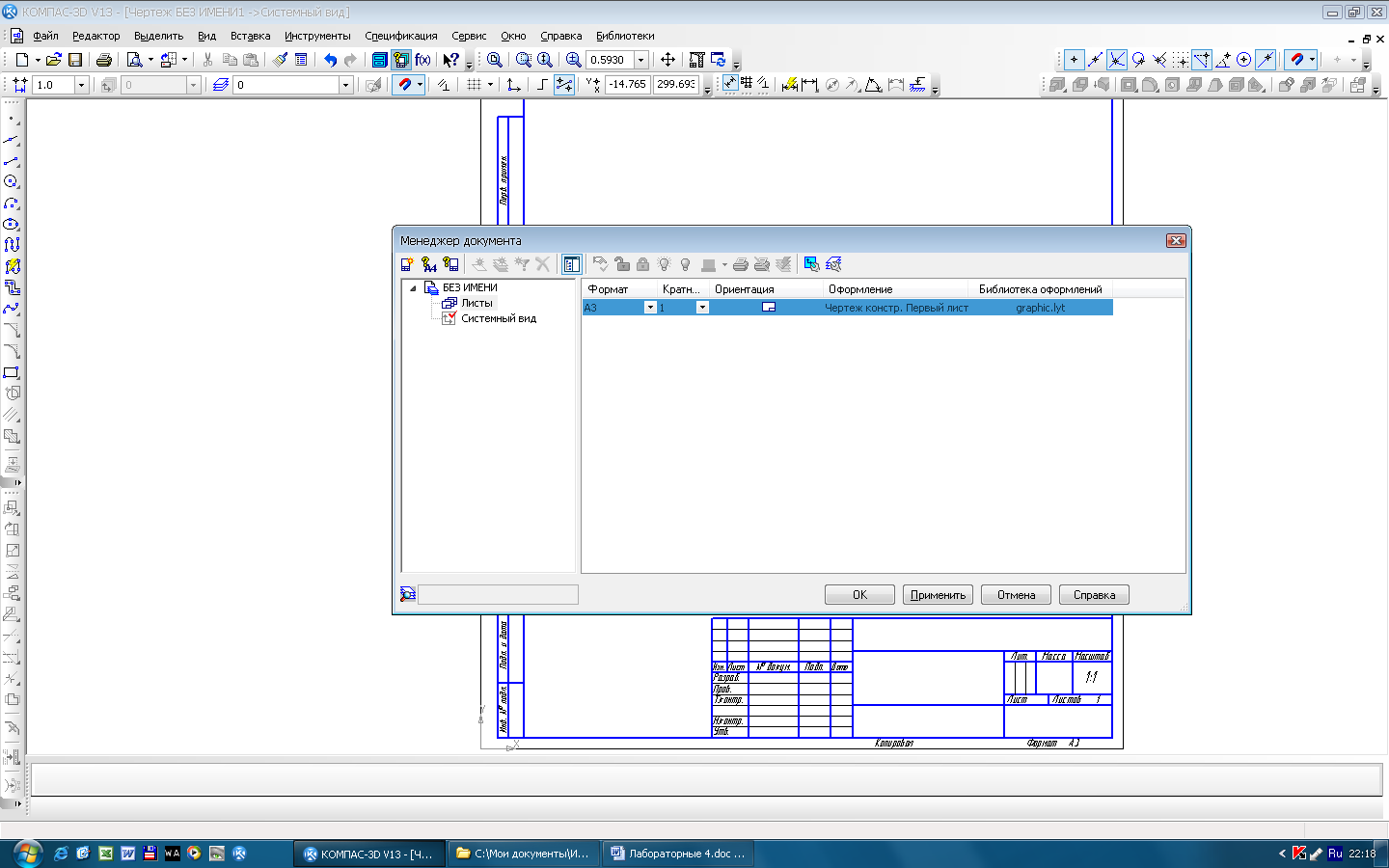
3. Нажимаем кнопку Показать все на панели Вид.
На чертежах, предназначенных для строительства, применяется основная надпись в соответствии с СПДС (Система проектной документации для строительства). Для выполнения ее на чертеже следует вызвать раздел Сервис – Параметры.

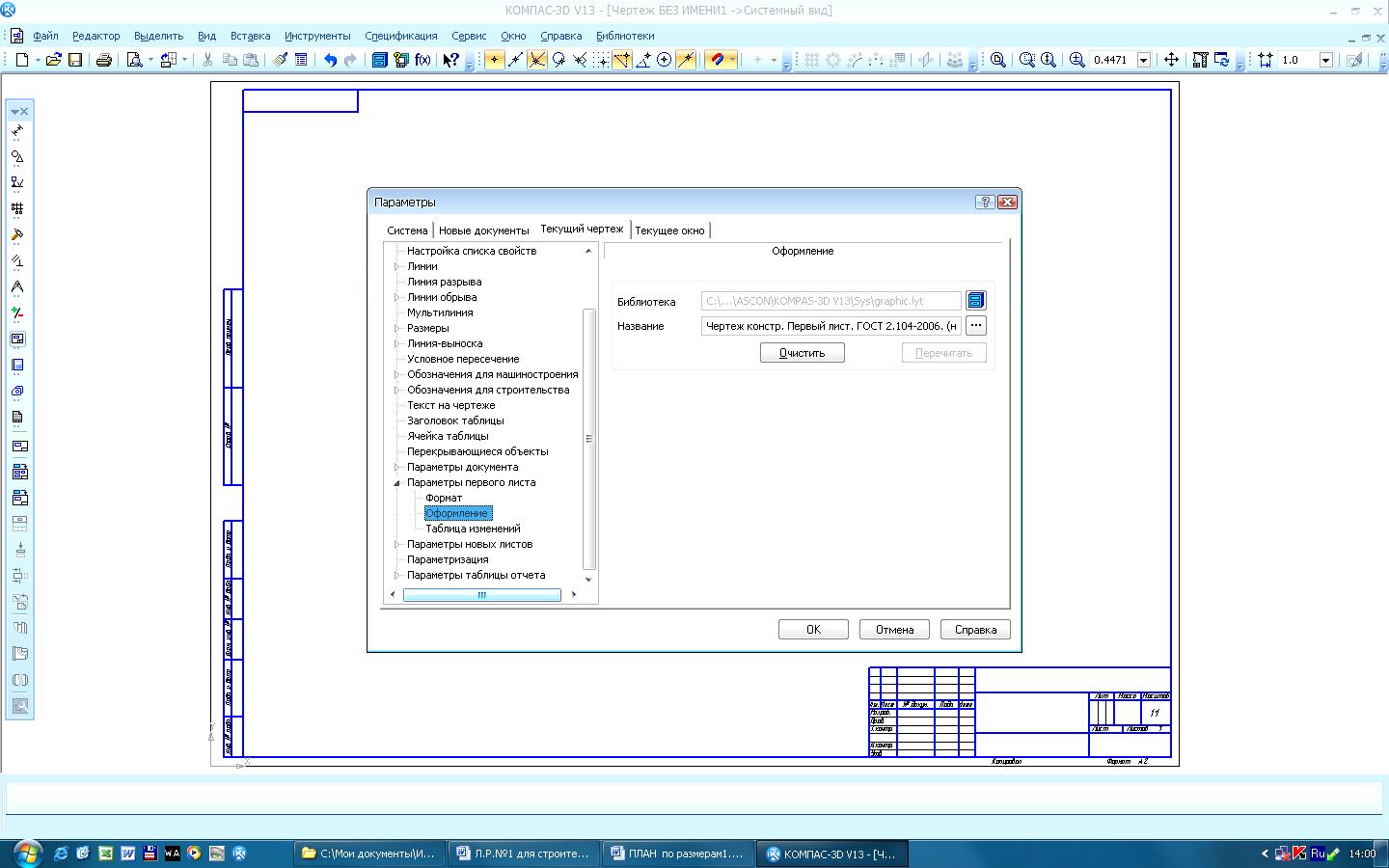
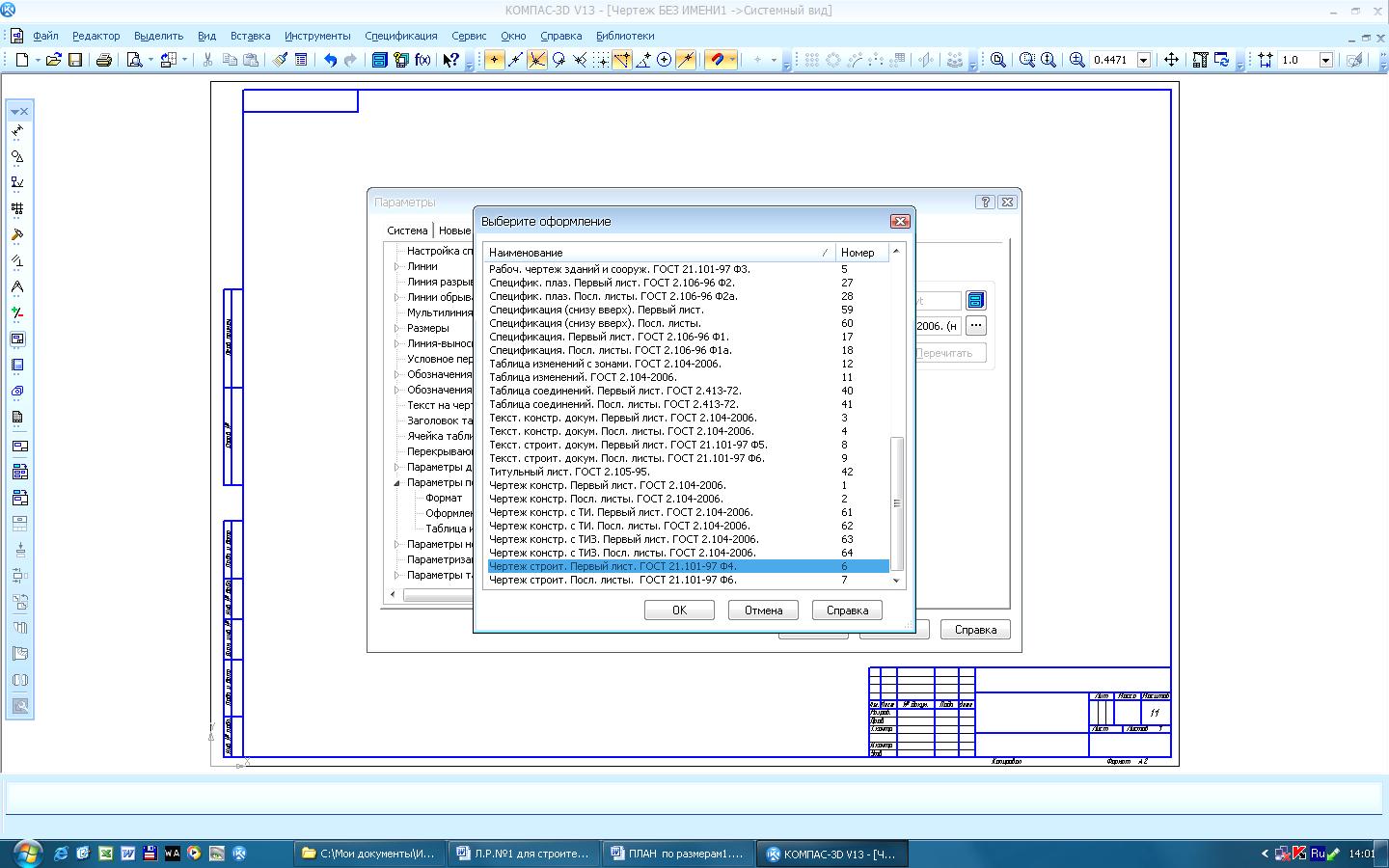

В раскрывшемся диалоге в режиме Текущий чертеж выбираем вкладку Параметры первого листа - Оформление. В разделе название нажимаем на кнопку Перечень . В раскрывшемся списке выбираем Чертеж строительный. Первый лист ГОСТ 21.101 – 97.
Сохраним документ в папке: Мои документы – Группа – Фамилия.
4. Построение осей
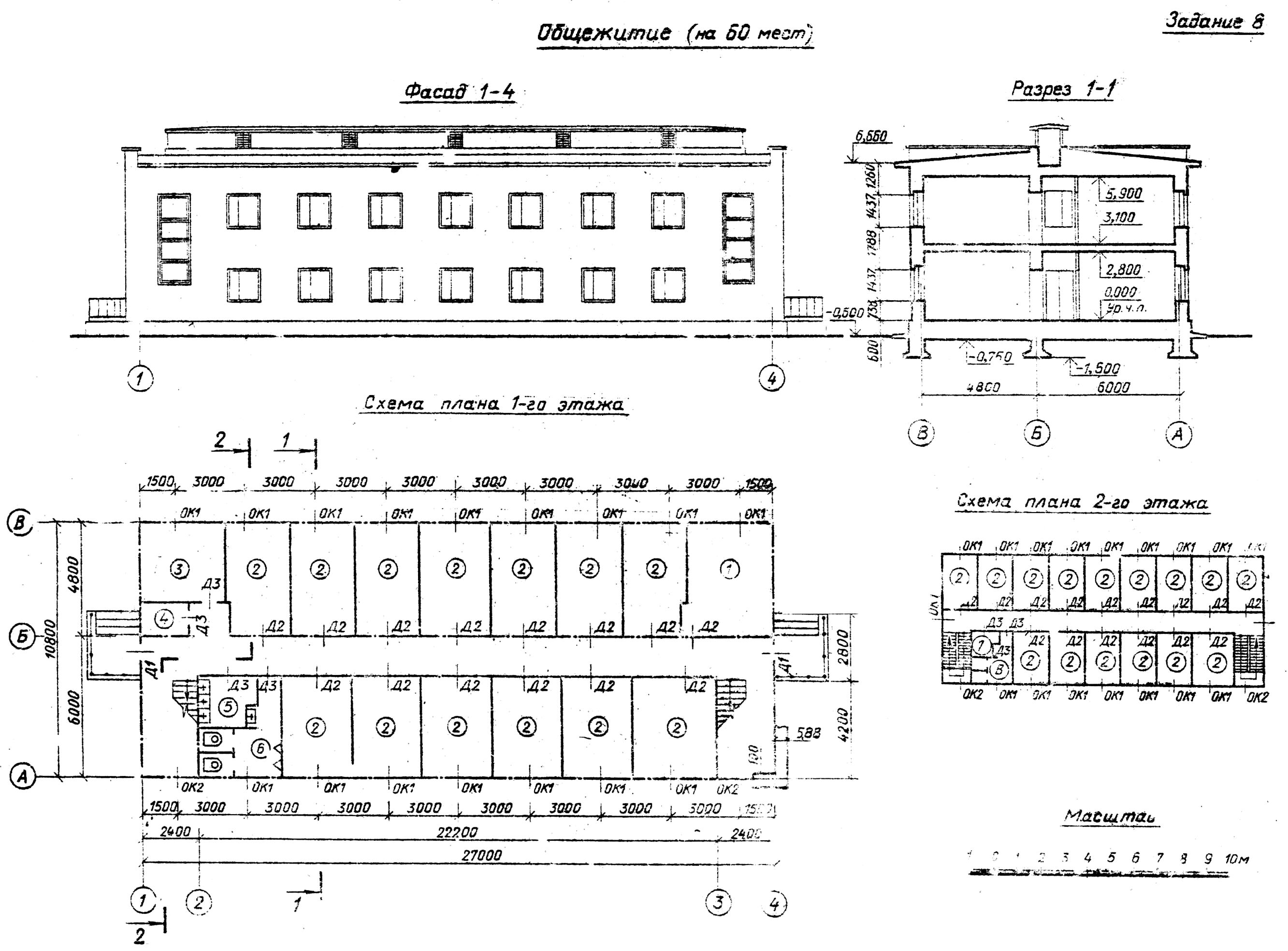
Для выполнения
чертежей воспользуемся Менеджером
библиотек.
На инструментальной панели активизируем
![]() .В
открывшемся в нижней части экрана
диалоговом окне библиотек активизируем
последовательно следующие библиотеки:
Архитектура
и строительство
– Библиотека
СПДС – обозначений – Сетки координационных
осей – Сетка прямых координационных
осей.
Активизируем библиотеку Сетка
прямых координационных осей
двойным щелчком мыши.
.В
открывшемся в нижней части экрана
диалоговом окне библиотек активизируем
последовательно следующие библиотеки:
Архитектура
и строительство
– Библиотека
СПДС – обозначений – Сетки координационных
осей – Сетка прямых координационных
осей.
Активизируем библиотеку Сетка
прямых координационных осей
двойным щелчком мыши.
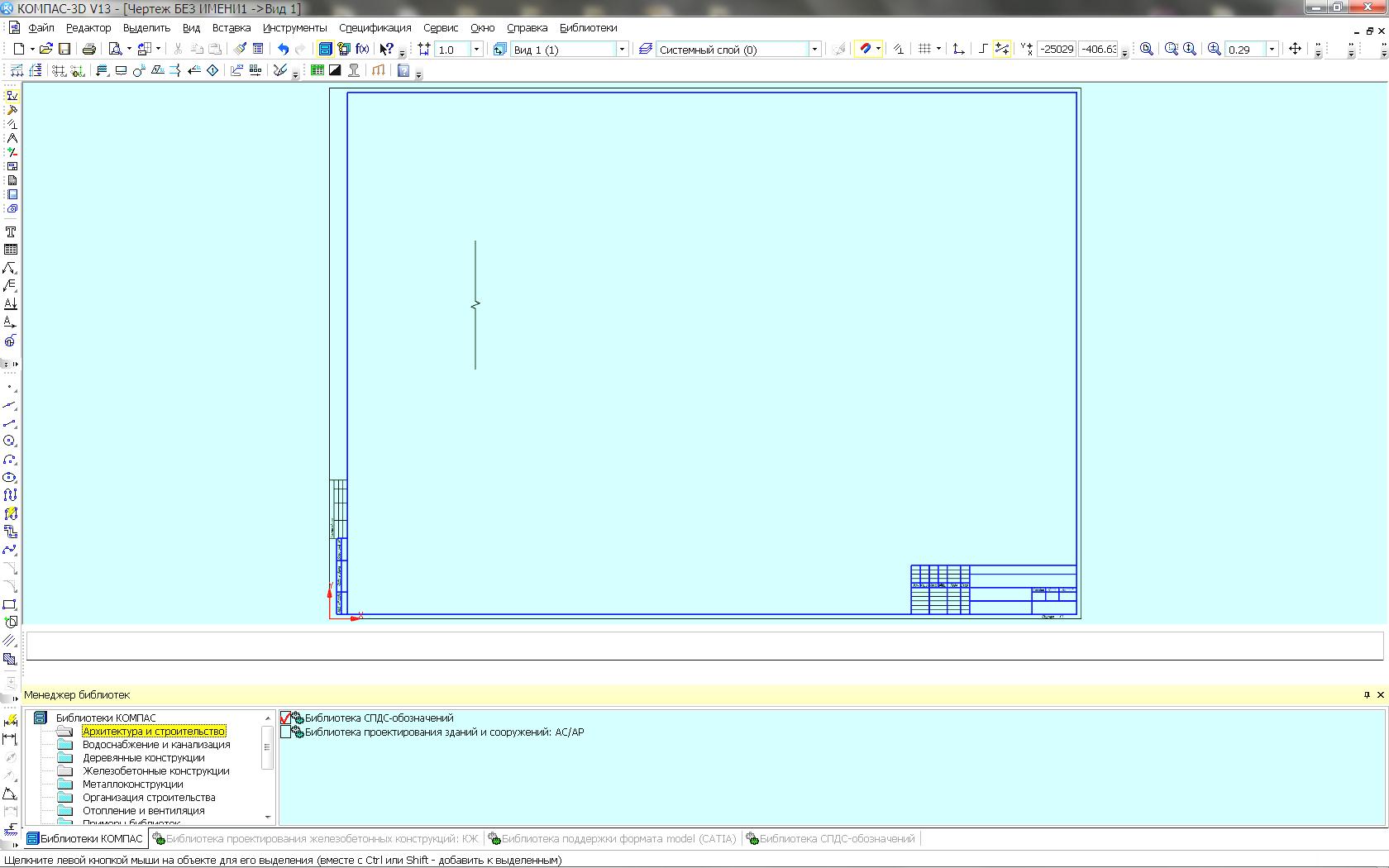
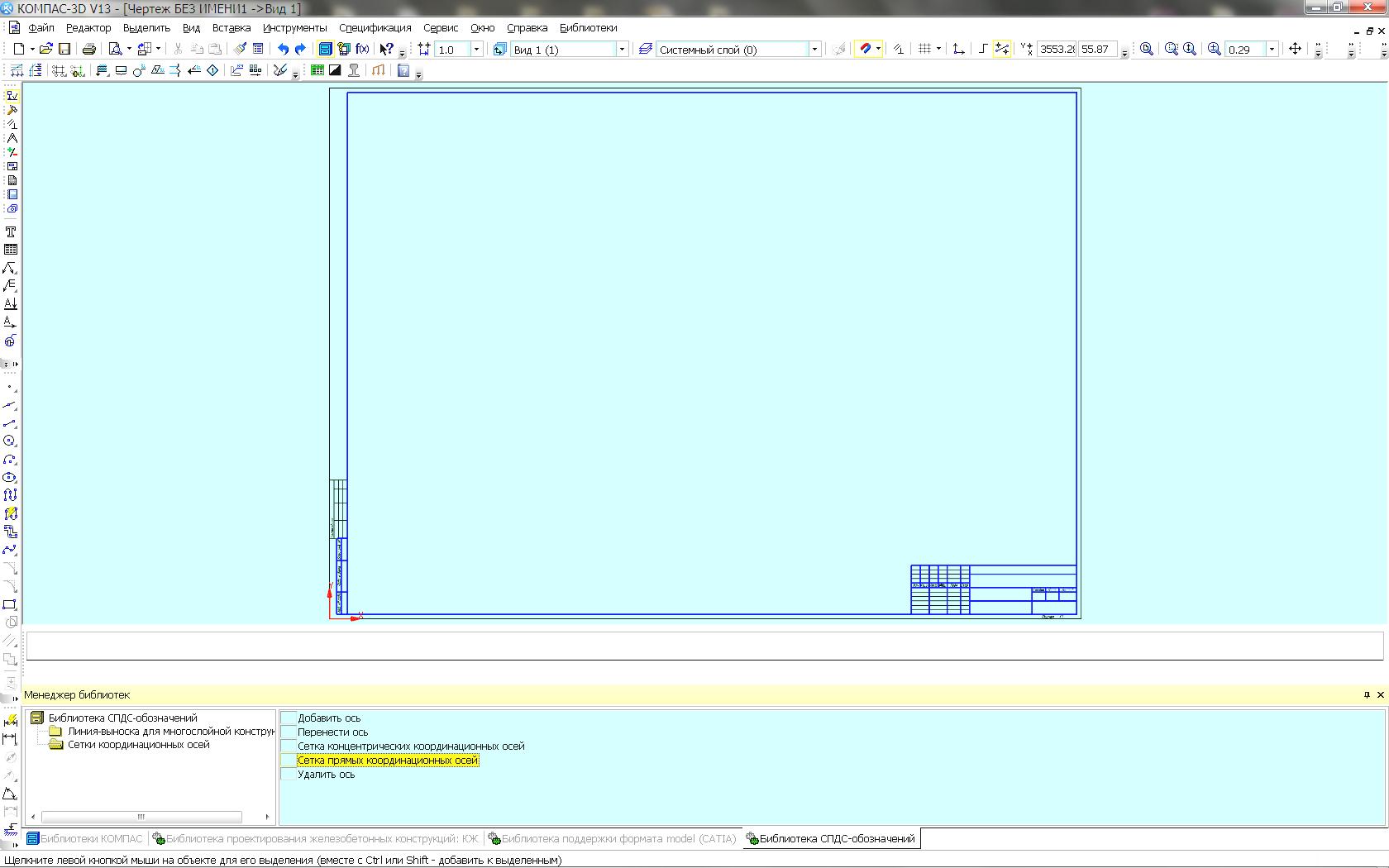
В появившемся диалоге в соответствии с заданием подбираем шаг для цифровых и буквенных осей. В зависимости от сложности конфигурации плана здания выбираем отступ размерной цепи – 30мм (по умолчанию он равен 20мм). Справа выбираем стиль отрисовки осей. Система выполнит разбивку осей на чертеже, присвоит соответствующие обозначения для них (цифровые и буквенные), а также нанесет размерные цепочки.
Выбираем режим ввода осей Задавать оси по отдельности. Горизонтальные на плане оси – цифровые, размеры между ними берем со схемы плана на задании. Аналогично задаем буквенные оси. Нажимаем кнопку Применить, а затем ОК. Располагаем сетку осей в нижней левой части чертежа.